Epson Stylus Photo R2000: Настройка работы
Настройка работы: Epson Stylus Photo R2000
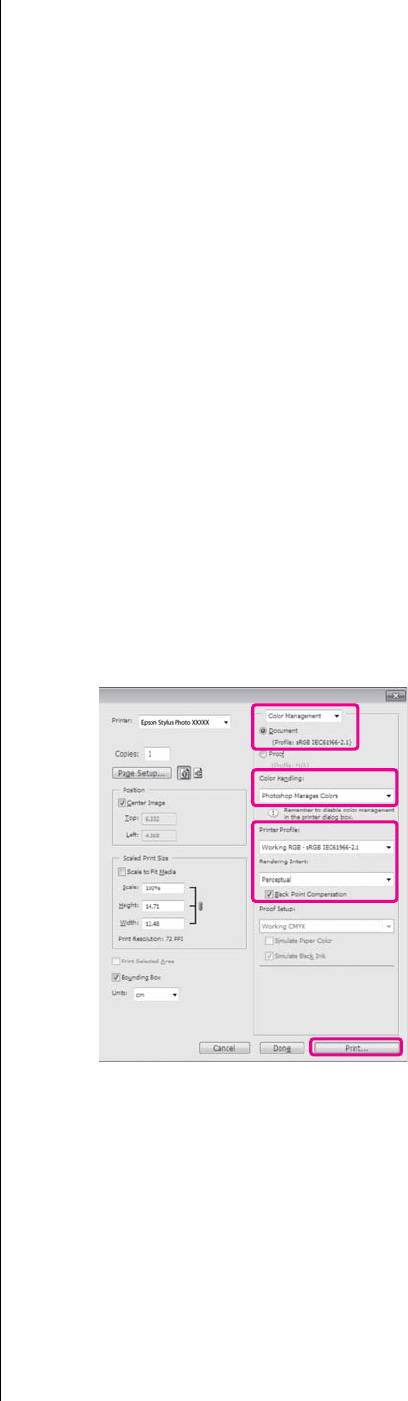
Epson Stylus Photo R2000 Руководство пользователя
Печать с использованием функции управления цветом
U“Печать с использованием функции управления
Настройка работы
цветом Host ICM (в Windows)” на стр. 83
системы управления
U“Печать с использованием функции управления
цветом ColorSync (в Mac OS X)” на стр. 84
цветом в приложениях
U“Настройка работы системы управления
цветом в приложениях” на стр. 81
В данном случае печать производится из
приложений с функцией управления цветом.
Выполните настройки управления цветами в
приложении и отключите функцию управления
цветом из драйвера принтера.
Выполнение настроек управления цветом в
A
приложениях.
Пример для Adobe Photoshop CS4:
Откройте диалоговое окно Print (Печать).
Выберите Color Management и затем
Document. Для параметра Color Handling
установите значение Photoshop Manages
Colors, выберите Printer Profile и
Rendering Intent и затем щелкните Print
(Печать).
Вызовите окно настроек драйвера принтера
B
(в Windows) или окно Print (в Mac OS X).
Выполните настройки параметров драйвера
принтера.
В Windows
U“Основные методы печати (в Windows)”
на стр. 29
81
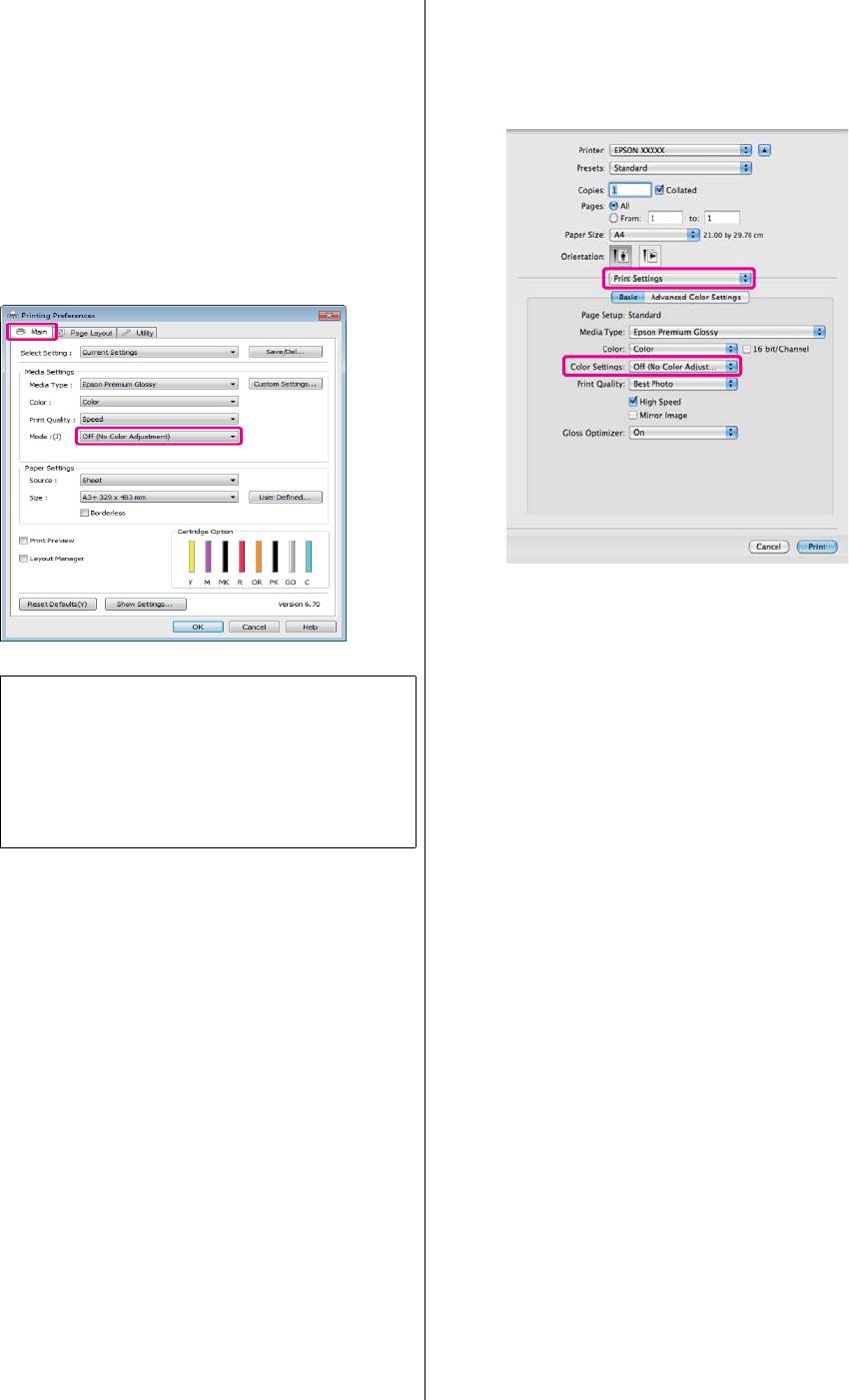
Epson Stylus Photo R2000 Руководство пользователя
Печать с использованием функции управления цветом
В Mac OS X
В Mac OS X
U“Основные методы печати (в Mac OS X)”
Из списка выберите Print Settings и затем
на стр. 30
для параметра Color Settings установите
значение Off (No Color Adjustment).
Отключите управление цветом.
C
В Windows
Выберите Off (No Color Adjustment)
(Выкл. (Управление цветом не
выполняется)) для параметра Mode
(Режим) на вкладке Main.
Проверьте остальные настройки и затем
D
запустите печать.
Совет:
В Windows 7/Windows Vista/Windows XP
(Service Pack 2 или более поздней версии и
.NET 3.0) значение Off (No Color
Adjustment) (Выкл. (Без корректировки
цветов)) выбирается автоматически.
82
Оглавление
- Важные инструкции
- Элементы устройства
- О вашем принтере
- Примечания
- Знакомство с программным обеспечением принтера
- Загрузка форматных листов
- Загрузка и обрез
- Загрузка и извлечение
- Основные методы
- Основные методы
- Область печати
- Отмена печати
- Доступ к экрану настроек
- Обращение
- Настройка интерфейса
- Общие сведения
- Удаление драйвера
- Работа
- Удаление драйвера
- Автокоррекция цвета и печать фотографий
- Коррекция цветов
- Печать без полей
- Печать с увеличением / уменьшением
- Многостраничная
- Ручная двусторонняя
- Печать плакатов
- Пользовательские
- Печать плакатов
- Функция
- Печать напрямую с цифровой камеры
- О функции управления цветом
- Настройки
- Настройка работы
- Настройка
- Настройка
- Замена чернильных
- Очистка принтера
- Индикаторы
- Устранение
- Поддерживаемые типы носителей
- Транспортировка
- Таблица
- Обращение в службу






